Anleitung: Service Pack 1 in Windows Vista System-DVD integrieren (Slipstreaming)
Computer / Hardware, Software, WindowsKommentieren Seit März 2008 gibt es das Service Pack 1 für Microsoft Windows Vista. Wer seinen Computer mit Windows Vista neu bespielt bzw. Installiert, muss das Service Pack 1 nachträglich installieren, was einen sehr nerven kann. Mit dieser einfachen Anleitung lässt sich das Service Pack 1 für Windows Vista in System-DVD integrieren, wobei das bekannte “Slipstreaming” von Windows XP (und Vorgänger) bei Windows Vista nicht vorgesehen war, von Seiten Microsofts. Was mich nicht daran hindert, es trotzdem als “Slipstreaming” zu bezeichnen.
Seit März 2008 gibt es das Service Pack 1 für Microsoft Windows Vista. Wer seinen Computer mit Windows Vista neu bespielt bzw. Installiert, muss das Service Pack 1 nachträglich installieren, was einen sehr nerven kann. Mit dieser einfachen Anleitung lässt sich das Service Pack 1 für Windows Vista in System-DVD integrieren, wobei das bekannte “Slipstreaming” von Windows XP (und Vorgänger) bei Windows Vista nicht vorgesehen war, von Seiten Microsofts. Was mich nicht daran hindert, es trotzdem als “Slipstreaming” zu bezeichnen.
Ich habe diese Anleitung einfach gehalten, besonders für unerfahrene Computernutzer. Computer-Nerds werden sicher den einen oder anderen Schritt auslassen oder als selbstverständlich verstehen. Bitte um nachsicht 😉 .
Vorkehrungen
- Lege deine Windows Vista System-DVD (ohne SP 1) bereit
- Lade das Service Pack 1 (SP1) für Windows Vista bei Microsoft herunter, für Vista 64-Bit hier.
- Sowie das “Windows AIK (Automated Installation Kit for Vista SP1 und Server 2008)” bei Microsoft
- und vLite v1.2 Final (ein Tool, dass es ermöglicht eine neue System-DVD mit SP1 zu erstellen).
Ihr benötigt ein Brenn-Tool bzw. Brennprogramm auf eurem System, um DVDs zu brennen bzw. beschreiben. Weit verbreitet ist Nero, was eine kommerzielle Software ist. Als Alternative kann ich das kostenlose Brennprogramm CDBurnerXP empfehlen.
Als Computersystem solltest Ihr Windows Vista bevorzugen. Es geht auch mit Windows XP, aber beim “Slipstreaming” von Vista in der 64-Bit Version kam es zu Fehlern, bei Test-Durchläufen, für diese Anleitung.
Los gehts…
Im Windows Explorer legt ihr einen Dateiordner mit Vista-DVD im Laufwerk C an. (Laufwerksbuchstaben können von C abweichen) Danach legt Windows Vista System-DVD in euer DVD-Laufwerk und kopiere den kompletten Inhalt der Windows Vista System-DVD, unter Beibehaltung der Verzeichnisstruktur, in den angelegten Ordern Vista-DVD.
Wichtig: Notiert die Datenträgerbezeichnung eurer Windows Vista System-DVD. Diese wird beim erstellen der ISO bzw. des neuen Datenträgers mit dem Service Pack 1 benötigt, welches wir am Ende dieser Anleitung durchführen.
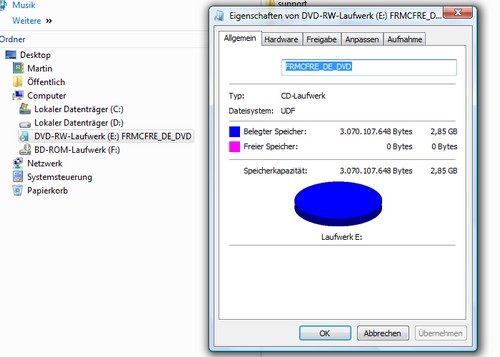
Die Datenträgerbezeichnung findet ihr im Windows Explorer, indem ihr bei eingelegter DVD mit der rechten Maustaste das Laufwerk anklicken müsst, Eigenschaften auswählen und unter Reiter “Allgemein”. Diese Bezeichnung notieren, oder später einfach kopieren, beim Erstellen des ISO-Image.
Installation von Windows AIK
Bevor ihr das Windows AIK installieren könnt, müsst ihr die heruntergeladene ISO-Datei auf eine DVD brennen. Erfahrene Computer-Nutzer können auch andere Wege gehen, die “Unerfahrene” nicht gehen müssen. Folglich, brennt erstmal die ISO-Datei auf DVD.
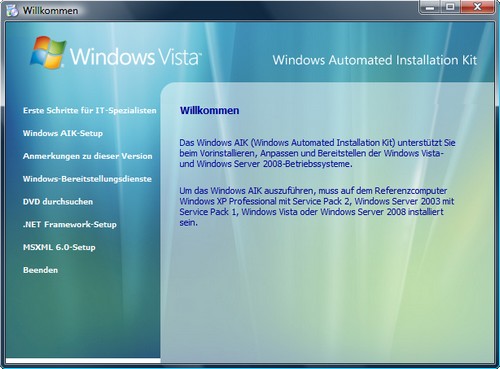
Nach dem Brennen legt die DVD ins DVD-Laufwerk ein und es sollte dieses Fenster erscheinen. Dann klickt ihr “Windows AIK-Setup” an und installiert dieses. Dies benötigt etwas Zeit, bis die Installation abgeschlossen ist.
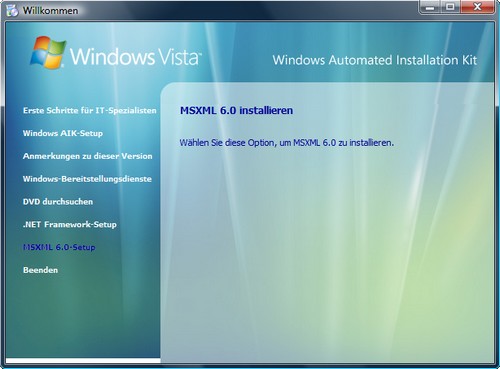
Achtung bei Windows XP: Wenn ihr das “Slipstreaming” unter Windows XP macht, müsst ihr vor der Installation von “Windows AIK-Setup”, “MSXML 6.0” und gegebenenfalls, wenn nicht durch andere Programme schon installiert, “.NET Framwork” installieren. Letzteres sollte schon auf euren Systemen installiert sein, in der Regel.
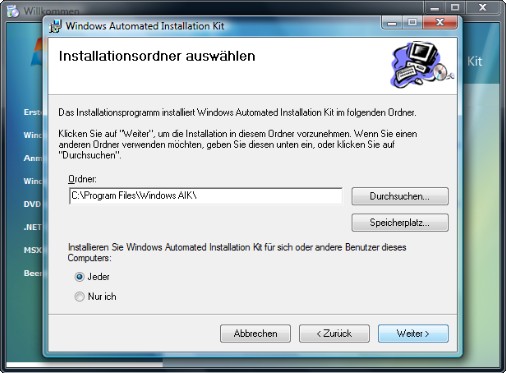
Installation von vLite
Wenn Windows AIK installiert ist, muss das Tool vLite installiert werden. Die heruntergeladene Datei anklicken und die Installationsroutine durchlaufen. Die Installation ist schnell erledigt.
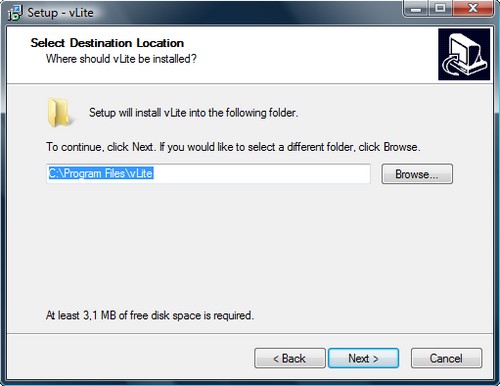
Nach der Installation von vLite, müsst ihr die Datei “wimgapi.dll” aus einem Verzeichnis “c:\programme\windows aik\tools\x86\” in ein Anderes “c:\programme\vlite\” kopieren.
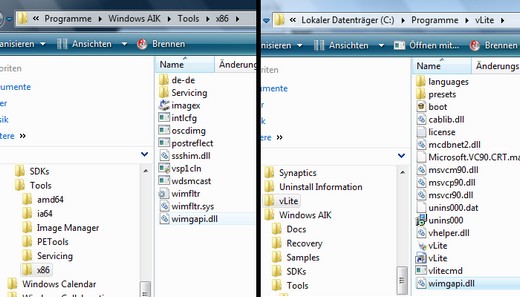
Kann ich nicht wiederlegen noch bestätigen: Wenn ihr ein 64-Bit Vista oder Windows XP 64 gerade nutzt, um “Slipstreaming” umzusetzen, müsste ihr anstatt aus \tools\x86\ die Datei zu kopieren, müsste ihr die Datei aus “\tools\amd64\” oder “\tools\ia64\” nach “c:\programme\vlite\” kopieren, abhängig welchen 64-Bit Prozessor [AMD oder Intel] ihr nutzt. In der Regel sollte die obige Datei für ausreichen, da alle CPUs auch 32Bit unterstützen.
vLite starten und nutzen
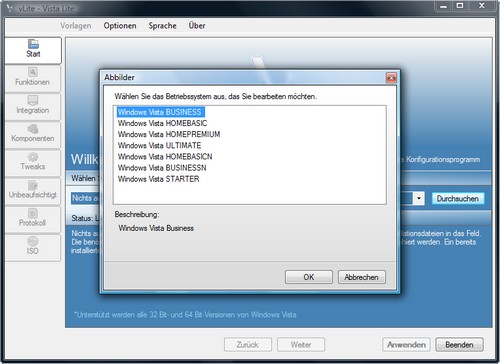
vLite starten, den Lizenzbestimmungen zustimmen und die Sprache über die Menüleiste auf “deutsch” wechseln. Jetzt mit “Durchsuchen” den angelegten Ordern “Vista-DVD” suchen, auswählen und “OK” klicken. Danach erscheint ein Auswahlwenster, wo ihr eure Version vom Betriebssystem aussuchen musst und wieder “OK” klicken.
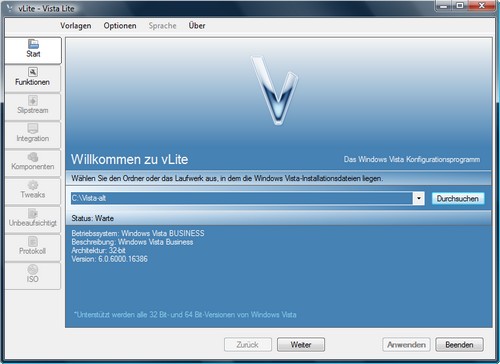
Im unteren Bereich des Fensters kann man die Daten des ausgewählten Ordners, die den Inhalt der alten Vista DVD beinhalten, einsehen. Wenn das Service Pack 1 schon integriert wäre, würde hier zusätzlich das “Service Pack 1” erwähnt. Auf “Weiter” klicken.
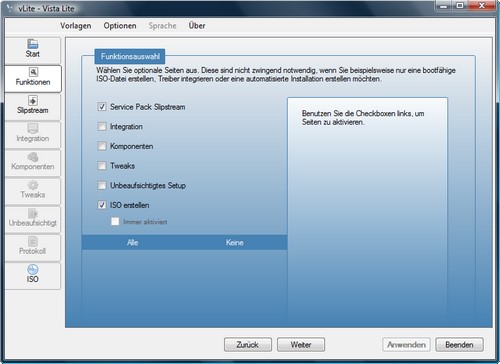
Im Fenster erscheinen einige Auswahlmöglichkeiten , die per Häkchen ausgewählt werden können. Zu Beachten ist, dass vLite viel mehr kann, als nur das Service Pack zu integrieren, womit wir uns nicht weiter beschäftigen, im Moment.
Per Häkchen sollten “Service Pack Slipstream” und “ISO erstellen” angeklickt sein. Auf der linken Seite müsst ihr nun “Slipstream” anklicken und den Speicherort des heruntergeladene “Service Pack 1” auswählen und “OK” klicken. Dann wieder unten auf “Weiter” klicken.
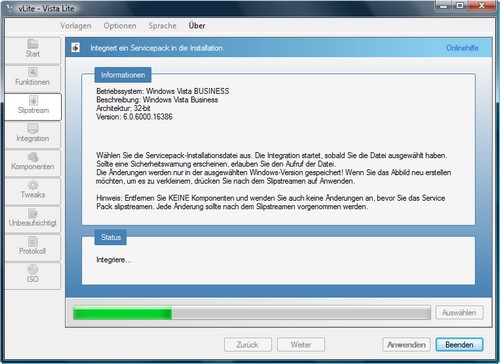
So, jetzt könnt Ihr euch eine Pizza bestellen, auF Diese warten und in Ruhe futtern – denn je nach Leistungsstand eures Computers, wird der Vorgang der stattfindenden Integration nun rund 1 bis 1 1/2 Stunden dauern.
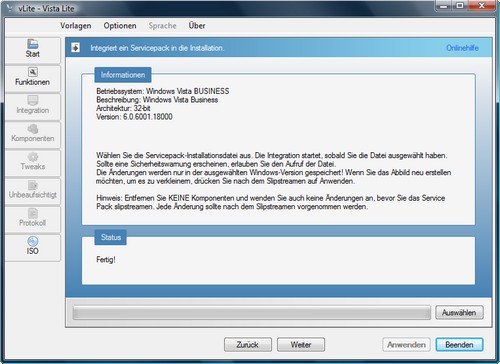
Wenn die Integration fertig ist, nicht unten auf “Beenden” klicken. Jetzt muss eine “ISO-Datei” erstellt werden. Dafür klicken ihr auf “ISO”, auf der linken Seite.
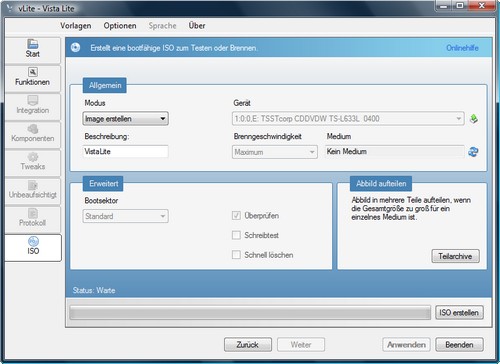
Jetzt könnt ihr unter Modus wählen, ob wir ein ISO-Image erstellen wollt, oder direkt von vLite aus, eine DVD erstellen und brennen.
Wichtig, die Bezeichnung sollte die Gleiche sein, wie die Bezeichnung der Windows Vista DVD ohne SP1 – also der Original-DVD. Bei anderer Bezeichnung kann es später zu Problemen führen, sodass Vista selbst meint, eine “Schwarz-Kopie” zu sein. Zur Erinnerung, oben am Anfang der Anleitung!
Mein Tipp ist ein ISO-Image zu erstellen, da vLite nicht mit allen DVD-Brennern auf dem Markt fehlerfrei arbeiten kann. Ihr müsst dann einen Speicherort für das ISO-Image auswählen, ISO-Bezeichnung könnt ihr frei wählen und dann auf “ISO erstellen” klicken. Die Erstellung des Image dauert nur paar Minuten.
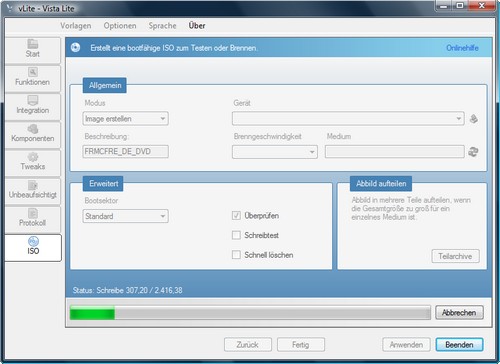
Das erstellte ISO-Image kann dann mit einem Brenn-Tool bzw. Brennprogramm auf DVD gebrannt werden. Zusatzlichter Vorteil vom Image ist, man kann es Speichern bzw. Archivieren. Wenn der DVD-Datenträger defekt ist und müsst ihr den ganzen Vorgang des “Slipstreaming” nicht wiederholen.
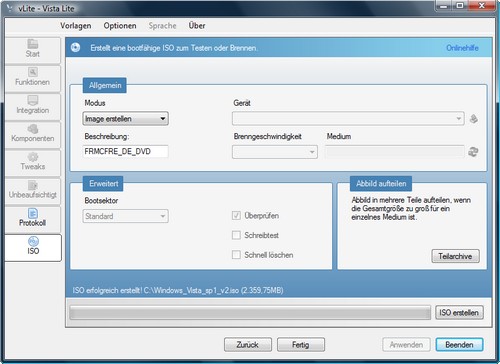
Jetzt habt ihr das “Slipstreaming” von Windows Vista mit dem Service Pack 1 abgeschlossen und könnt vLite über “Beenden” schließen. Damit seit ihr Fertig und am Ende.
Hiermit sollten die regelmäßigen Fragen per Kommentar und Mails: “Ob ich auch eine Anleitung für Windows Vista hätte” (vgl.: Windows XP + SP3) erledigt sein. Wünsche euch viel Spaß beim “Slipstreaming” und mit Vista sammt SP1 auf der DVD.

Mai 13th, 2009 at 00:46
Nur, damit du auf das Schlimmste vorbereitet bist:
“Und was ist mit Service Pack 2”?
🙂
BTW: War jetzt nur’n Witz, ich komm klar. Aber die Frage wird über kurz oder lang auf dich zukommen.
LG
Sascha
Januar 20th, 2010 at 20:18
vielen dank für die anleitung
wäre cool wen ich ein video in youtube finden könte
und jezt noch das sp2 dan ist es cool